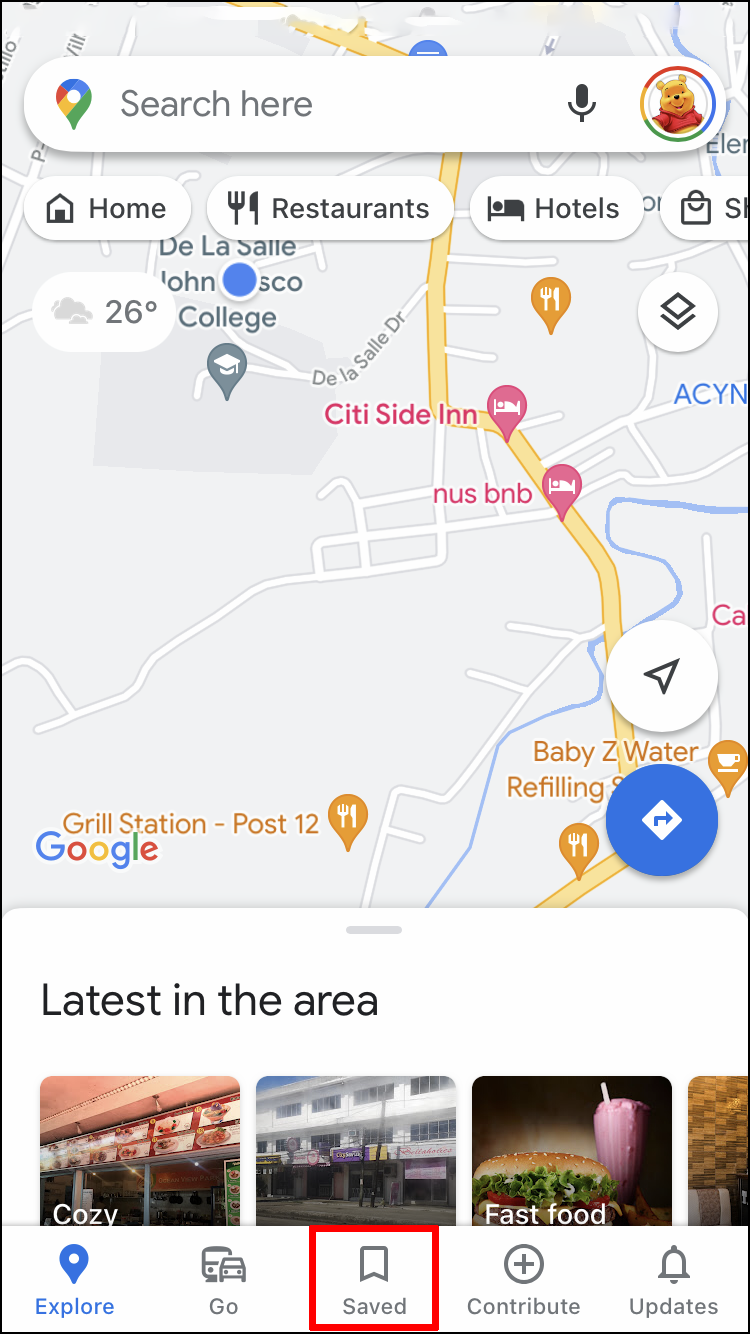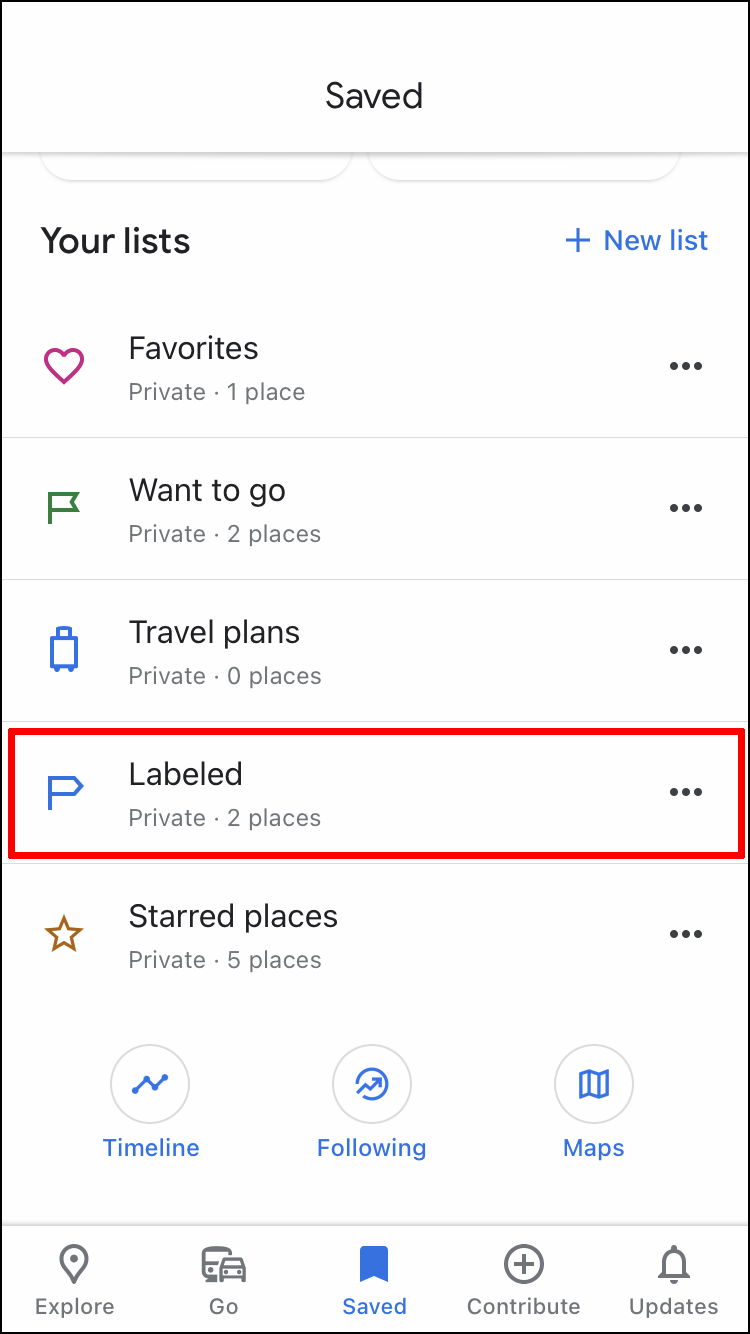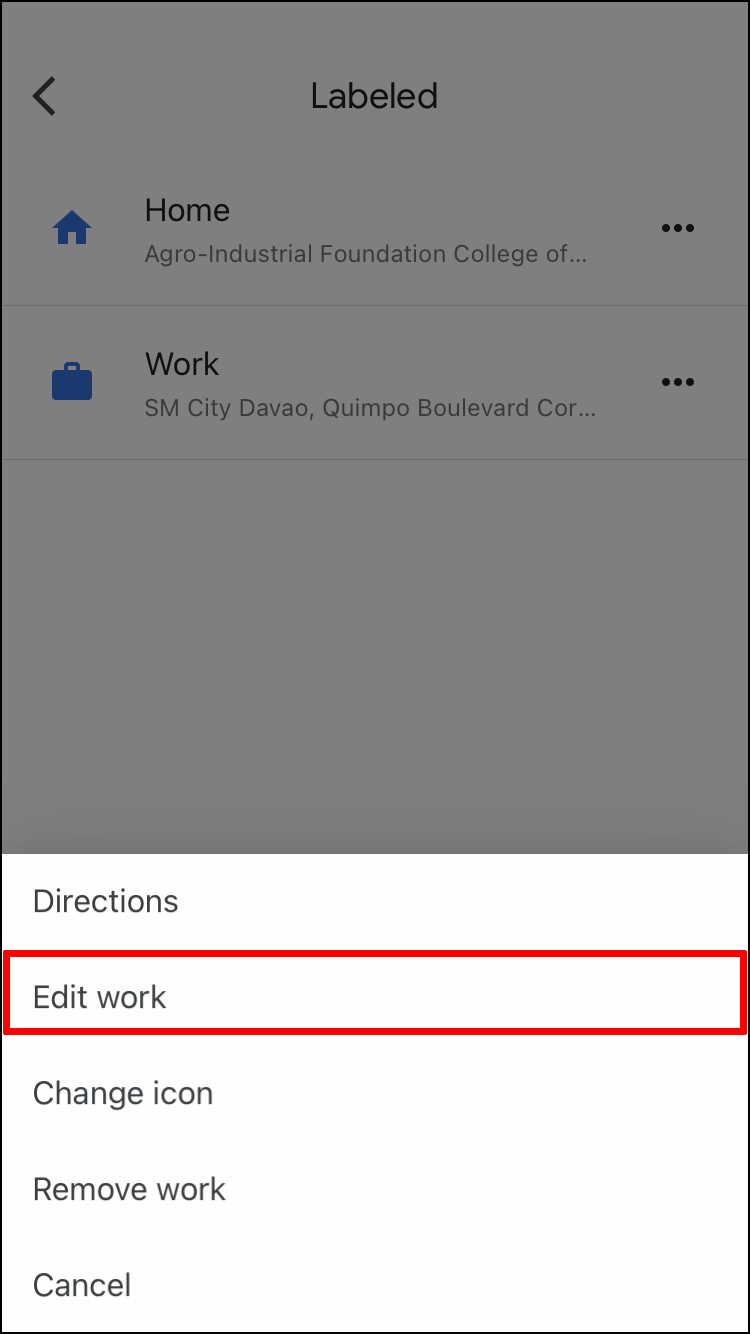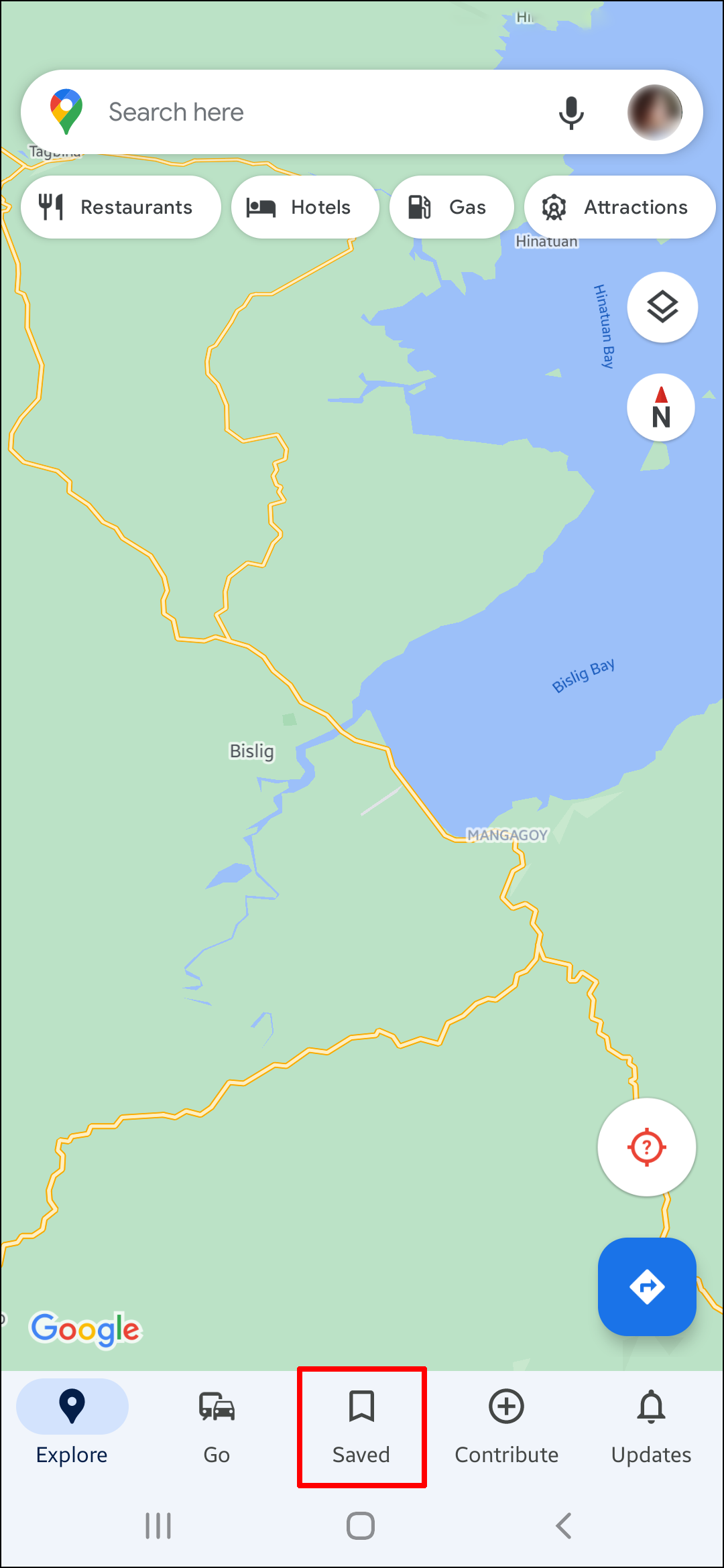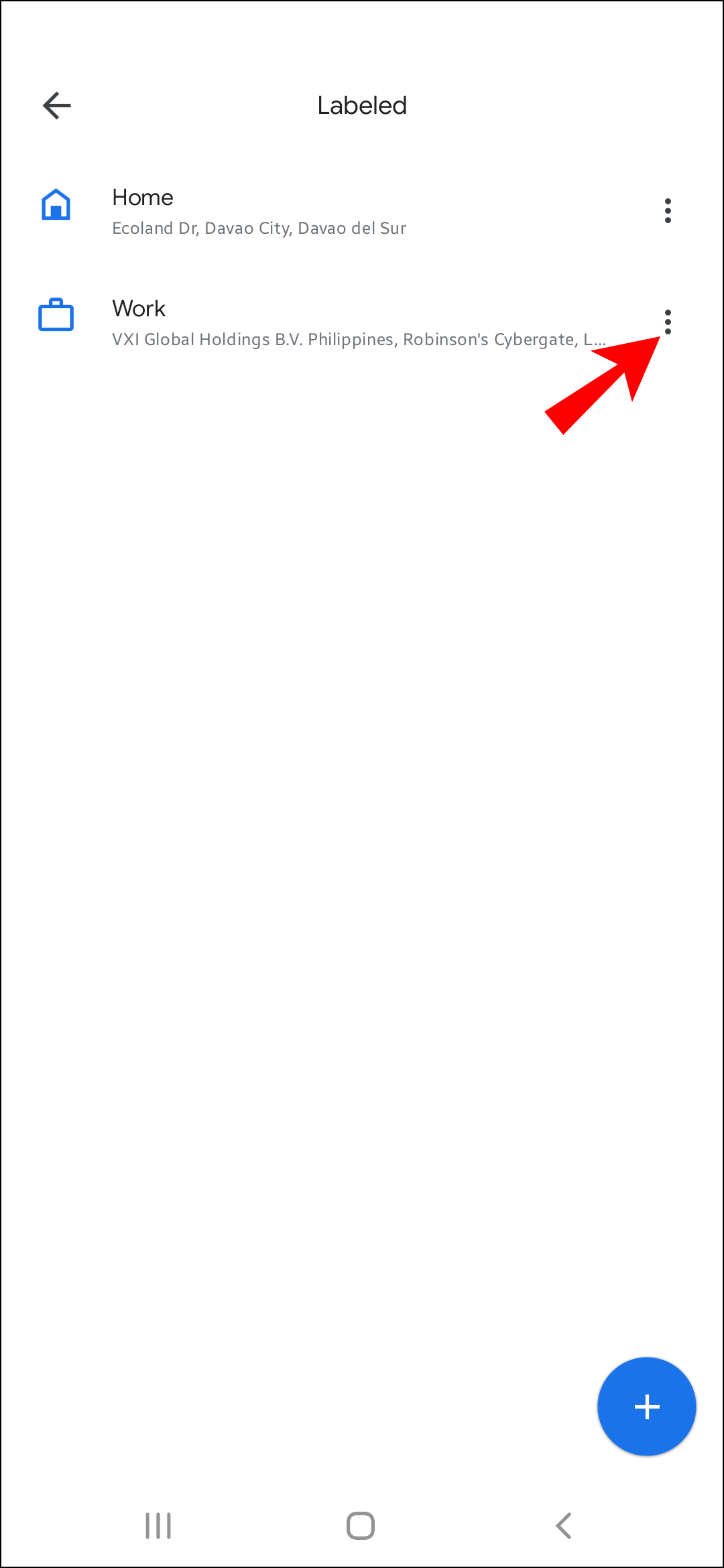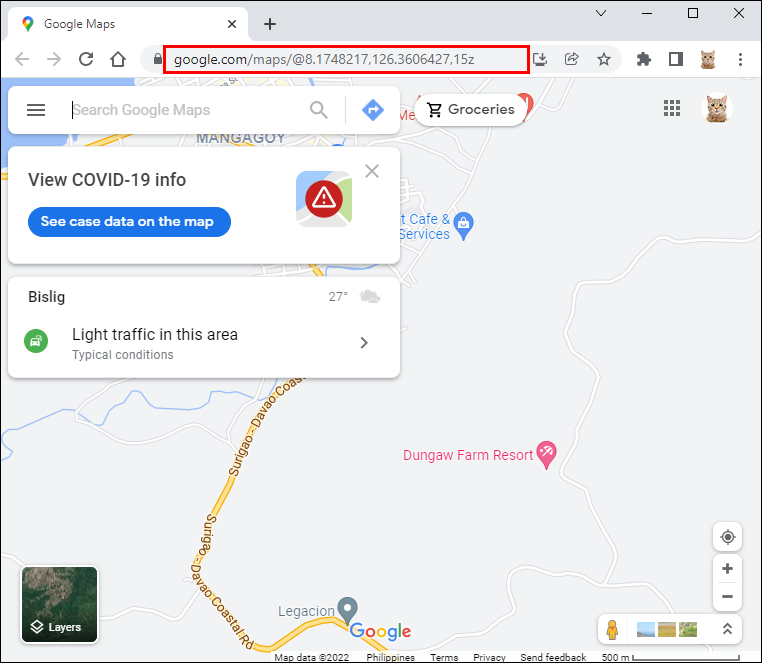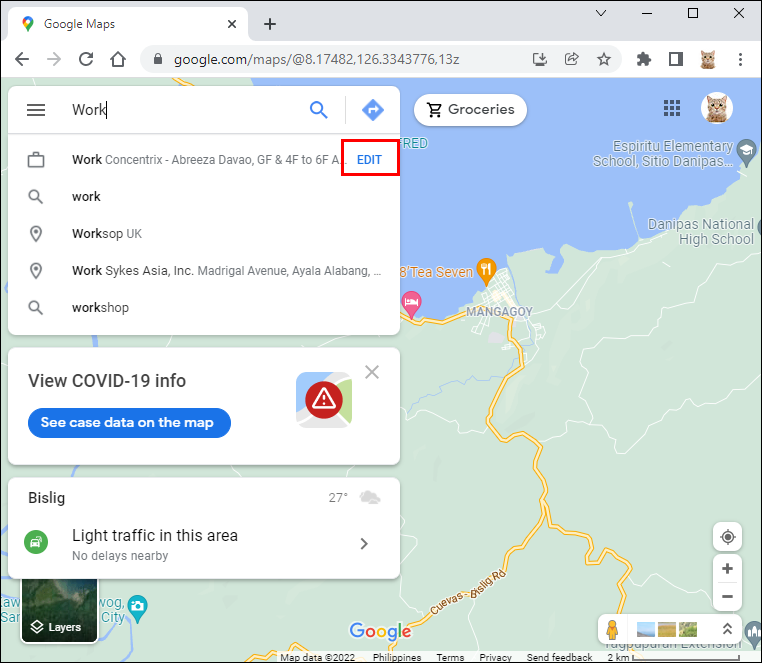Как изменить местоположение работы на Картах Google
Карты Google позволяют вам указать свой рабочий или домашний адрес. Эта функция пригодится, когда Карты Google показывают вам уведомления о пробках на вашем маршруте, когда вы едете на работу или возвращаетесь домой. Однако обновить новый адрес в Картах Google, когда вы меняете работу или переезжаете в новый дом, может быть не так просто.
Следуйте этому руководству, чтобы узнать, как изменить местоположение своей работы на Картах Google.
Программы для Windows, мобильные приложения, игры - ВСЁ БЕСПЛАТНО, в нашем закрытом телеграмм канале - Подписывайтесь:)
Как изменить местоположение работы в Картах Google на iPhone
Люди часто переезжают или меняют работу, поэтому им необходимо соответствующим образом обновить свой домашний и рабочий адреса. Чтобы настроить рабочий адрес, добавить его в избранное на Картах Google и проложить маршрут, достаточно нескольких нажатий. Вот пошаговое руководство о том, как изменить местоположение работы в Картах на iPhone:
- Запустите приложение Google Maps на своем iPhone.

- Нажмите «Сохранено».

- В разделе «Ваши списки» нажмите на опцию «С метками».

- Нажмите на три точки рядом с опцией «Работа».

- В меню выберите «Редактировать работу».

- Введите свой новый адрес или перетащите булавку на Карты и поместите ее на новый адрес.

- Когда вы закончите, оно автоматически сохранится.
Как изменить местоположение работы в Картах Google на Android
Изменение местоположения работы на устройстве Android аналогично его изменению на iPhone. Итак, вам нужно:
- Откройте приложение Google Карты.

- Нажмите «Сохраненные» параметры.

- В разделе «Ваши списки» нажмите «С метками».

- Перейдите в «Работа», коснитесь трех точек или опции «Еще».

- Перейдите к варианту работы «Редактировать».

- Удалите текущий адрес, затем добавьте новый адрес.

Как изменить местоположение работы в Картах Google на ПК
Если вы предпочитаете использовать компьютер для решения таких проблем, как изменение рабочего адреса на Картах Google, не беспокойтесь. Мы обеспечим вас и в этом отношении. Вот руководство о том, как изменить местоположение в Картах на ПК.
- Откройте браузер на своем компьютере и перейдите на сайт Google Maps.

- Войдите в свою учетную запись Google, если вы еще не вошли в нее.
- Нажмите «Окно поиска» в верхнем левом углу и введите «Работа» в поле. Нажимайте Enter только тогда, когда рядом с адресом появится опция «Изменить». Нажмите на него.

- Выберите поле адреса.

- Удалите текущий адрес и введите новый адрес.

- Нажмите «Сохранить», и все готово.

Почему Карты Google не позволяют мне сохранить адрес?
Если вы попытались изменить рабочий адрес, но это не сработало, вас могут заинтересовать следующие факторы.
Карты Google связывают ваш рабочий адрес с вашей учетной записью Google. Это означает, что вам необходимо сначала войти в свою учетную запись, прежде чем менять место работы. Если вы не вошли в систему, вы не сможете получить доступ к сохраненным местоположениям, и вся операция завершится неудачно. Кроме того, если вы не можете сохранить свой рабочий адрес, еще раз проверьте, указали ли вы правильный адрес электронной почты.
- Мощность подключения к Интернету
Подключение к Интернету также имеет важное значение. Если вы не подключены к сети должным образом, вы не сможете редактировать свой рабочий адрес. Если вы используете Wi-Fi, обязательно проверьте подключение и уровень сигнала. Кроме того, дважды проверьте, достаточно ли у вас интернет-данных для этого, если вы используете сотовые данные.
Ваше приложение Google Maps может быть не обновлено и может вызвать проблемы. Это также важно проверить перед изменением каких-либо адресов. Если ваше приложение не обновлено, вы можете легко обновить его, зайдя в Google Store или Apple Store.
Если вы выполнили все вышеописанные действия, но по-прежнему не можете зарегистрировать свой рабочий или домашний адрес, возможно, в приложении произошел временный сбой. Такое случается время от времени, но не является поводом для беспокойства. Вы можете попробовать перезагрузить телефон и переустановить приложение.
Другие важные часто задаваемые вопросы о Картах Google
Программы для Windows, мобильные приложения, игры - ВСЁ БЕСПЛАТНО, в нашем закрытом телеграмм канале - Подписывайтесь:)
Google Maps — это платформа веб-навигации и пользовательское приложение Google. Он предоставляет спутниковые изображения, карты улиц, аэрофотосъемку, 360-градусные динамические и потрясающие виды улиц, аутентичные дорожные ситуации и навигацию для пеших прогулок, вождения, езды на велосипеде, полета и общественного транспорта. Вот несколько различных функций, о которых вам следует знать, как ориентироваться.
Как удалить рабочий (или домашний) адрес на вашем компьютере
- Откройте Карты Google в браузере вашего компьютера и убедитесь, что вы вошли в свою учетную запись Google.
- Меню доступно, если щелкнуть значок гамбургера в левом верхнем углу.
- Выберите «Ваши места», а затем нажмите «С метками».
- Вы можете удалить адрес, нажав на маленький символ X рядом с рабочим или домашним адресом.
Как удалить рабочий (или домашний) адрес на вашем смартфоне
- Откройте приложение Google Maps на своем устройстве.
- Выберите опцию «Сохранено».
- Нажмите «С метками», который находится в разделе «Ваши списки».
- Выберите трехточечный символ «Еще» рядом с «Дом» или «Работа».
- Чтобы удалить домашний адрес, используйте опцию «Удалить дом», а чтобы удалить место работы, выберите опцию «Удалить работу».
Адаптируйте Карты Google под свои нужды
Самая замечательная особенность приложения Google Maps заключается в том, что вы можете настроить его в соответствии со своими предпочтениями и антипатиями. Вы можете сохранять часто посещаемые пункты назначения, находить маршруты и проверять важную статистику трафика всего несколькими щелчками мыши. Если вы только что переехали, очень важно научиться менять свое рабочее или домашнее местоположение в Картах Google. Вы увидите соответствующую статистику и определите лучшие маршруты для частого использования.
Кому нужна настоящая карта, если она есть на вашем телефоне?
Сохранен ли в Google Картах ваш рабочий адрес? Проверяете ли вы пробки на Картах перед тем, как пойти на работу? Дайте нам знать в разделе комментариев ниже.